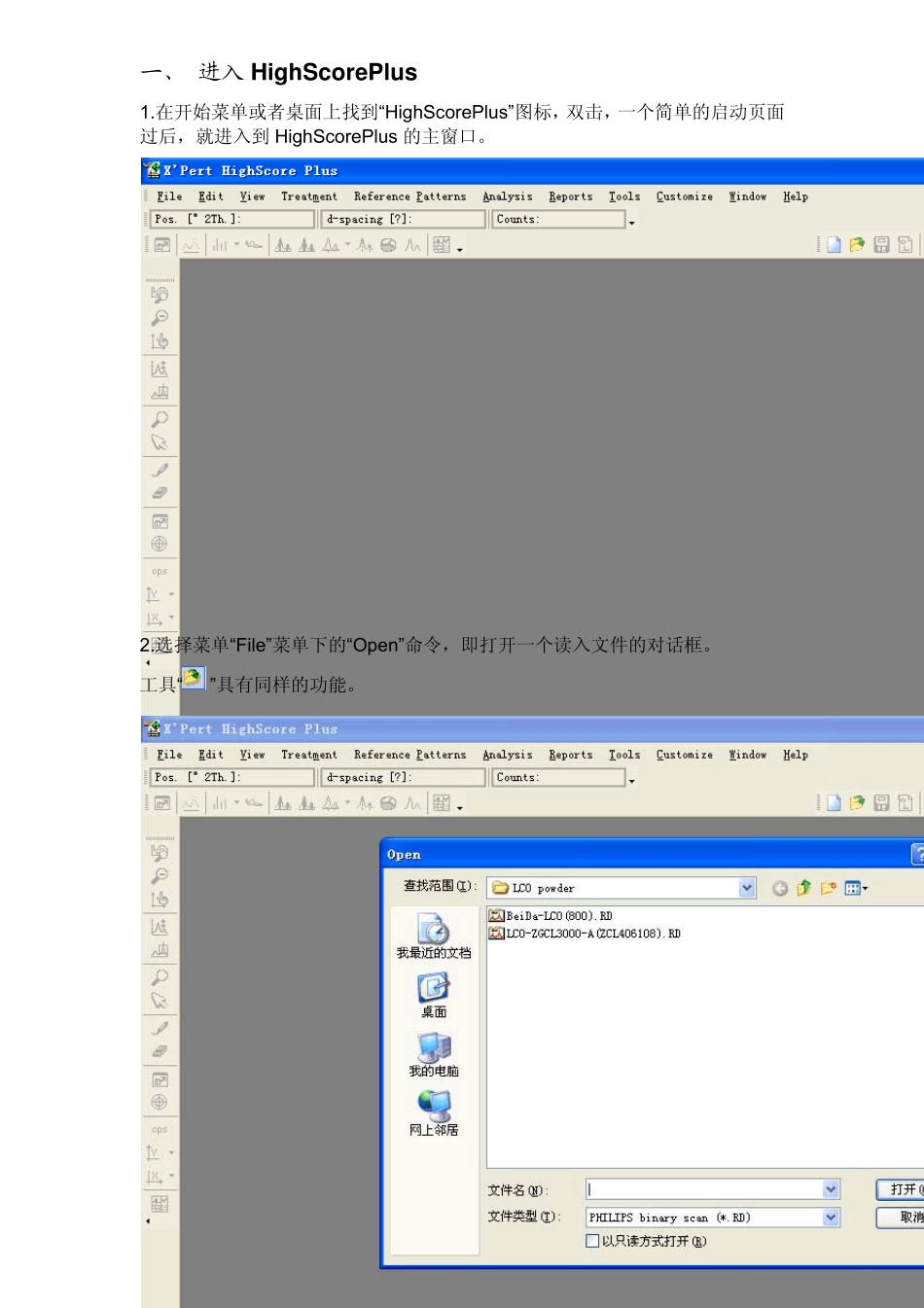^_^ Cally Mo ^_^ E-mail: morype@163.com X’Pert HighScorePlus 使用手册 一、 进入 HighScorePlus 1.在开始菜单或者桌面上找到“HighScorePlus”图标,双击,一个简单的启动页面过后,就进入到HighScorePlus 的主窗口。 2.选择菜单“File”菜单下的“Open”命令,即打开一个读入文件的对话框。 工具“”具有同样的功能。 3. 在文件名上双击,这个文件就被“读入”到主窗口并显示出来。 HighScorePlus 的另一种进入方式是在电脑里面双击一个“.RD”或者“.xrdml”文件,也会进入HighScorePlus,并将该文件读入。 4.软件界面介绍 下拉菜单 图形显示窗口 物相检索快捷键 工具栏 分析结果栏 二、基本功能操作 1. File 菜单 (1) “Save as”命令可以将当前窗口中显示的图谱数据以各种格式保存,以方便用其他作图软件作图和作其他处理。最常见的如格式“*.ASC”,这种格式可以用Excel 打开。需要注意的是该命令保存的是当前窗口中显示的图谱,如果保存前作过平滑处理等,则保存的数据为平滑后的数据而非原始数据。 (2) “Insert”命令可以将两个衍射花样在同一个窗口里进行比较。 2. Edit 菜单 产生一个空白的文档 打开文件,选择需要处理的衍射花样 在原有花样的基础上再插入一个新的花样关闭 保存文件 另起名字保存文件 设置页面 打印图形 打印预览 打印设置 分析文件通过 Email 发送出去 文件的属性 退出撤销 不能撤销 剪切 拷贝 粘贴 删除 全选3. View 菜单 其中:(1)Desktop: 显示Object Inspector 锁定窗口位置 窗口默认设置 附加图形窗口 显示各种窗口 显示扫描数据窗口 显示峰的数据窗口 显示PDF 数据窗口 显示原始数据窗口 显示目标检查窗口 显示定量分析窗口 显示精修数据窗口 显示结构图 显示Fourier 图 显示键长和键角 桌面设置 工具条 指针模式 显示模式 主图 附图 手工设定 恢复-放大缩小 全图恢复 最大主图 桌面的命名 保存桌面设置 删除桌面设置 无设置 物相,有少量工具按钮 物相,无工具按钮 物相检索 结构精修,有少量工具按钮结构,显示全部工具按钮 (2)Toolbars: 4. Treatment菜单 其中:Corrections: 标准工具条 XRD 工具条 画图工具 导向工具条 批量工具条 读出工具条 花样工具条 附图类型 主图 显示模式 指针模式 修正工具条 寻找花样 精修工具条 桌面 用户自定义 确定背底 删除背底 寻...